您现在的位置是:首页 > CAD画图 > CAD画图
如何用中望CAD制作可编辑和拉伸的图名
![]() 本文转载来源:zwcad.com zwsoft.cn 中望CAD官方教程.如果作者或相关权利人不同意转载,请跟我们联系,我们立即删除文章。2021-05-08
本文转载来源:zwcad.com zwsoft.cn 中望CAD官方教程.如果作者或相关权利人不同意转载,请跟我们联系,我们立即删除文章。2021-05-08
简介如何用CAD制作可编辑和拉伸的图名 如何在CAD中制作出可编辑和拉伸的图名呢?具体步骤如下: 1.制作可编辑的文字,包括图名及绘图比例。输入att,出现如下界面。字体选好,填写三个
如何用CAD制作可编辑和拉伸的图名
如何在CAD中制作出可编辑和拉伸的图名呢?具体步骤如下:
1.制作可编辑的文字,包括图名及绘图比例。输入att,出现如下界面。字体选好,填写三个空格,点击确定
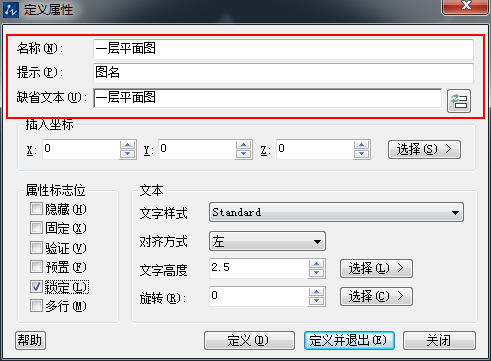
2.制作好的图名是一个块。
3.复制图名,字高通过“ctrl+1'修改,在图名下用多段线(pl)画成我们常见的图名形式。

4.把这些东西制作成块(快捷键b),拾取点选择最左边的一点。
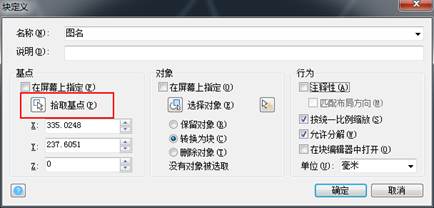
5.点击确定后出现了编辑属性的对话框,两个随便填。变成块以后双击就可以改的。
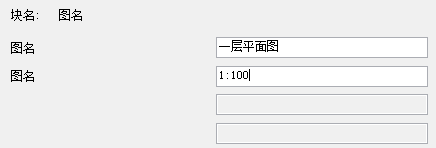
6.编辑块(快捷键be),选择“参数”里的线性,画出拉伸的轨迹。
7.在“动作”里选择拉伸,画个矩形的框,图示选择对象时,选择下划线和绘图比例。
8.保存块定义,选择块时出现的小三角形表示拉伸按钮,往左或右拉伸。
点击排行
 CAD多种快速移动图形的方法
CAD多种快速移动图形的方法










